芝麻投影仪连接镜像时遇到问题怎么办?
20
2025-03-11
在现代商务会议、教育培训以及家庭娱乐中,投影仪是不可或缺的设备。想要充分发挥投影仪的功能,连接电脑是其中的一项基本操作。本文将详细介绍如何将投影仪与电脑连接的步骤,确保即便你是初学者也能轻松完成设置。以下是整个连接过程的指南。
在开始连接投影仪与电脑之前,需要确保你有以下几样东西:
投影仪和电脑均处于开启状态。
连接线材,例如HDMI线、VGA线或USB连接线等,根据投影仪和电脑端口选择合适的线材。
如果是无线连接,确保有相应的无线显示适配器或WiFi环境。

第一步:选择正确的输入源
1.通常情况下,投影仪上会有几个输入源的按钮,比如“HDMI”、“VGA”等。
2.根据你使用的线材选择相应的输入源。如果你使用的是HDMI线,则选择“HDMI”输入源。
第二步:连接电脑与投影仪
1.将连接线的一端插入电脑的对应端口,另一端插入投影仪背后的相应接口。
2.对于无线连接,要确保电脑和投影仪都连接到同一无线网络,然后根据投影仪说明书进行无线显示设置。
第三步:电脑端设置
1.转到电脑桌面的右下角,找到屏幕分辨率图标。
2.在弹出的菜单中选择“投影设置”或“显示设置”。
3.在显示设置中找到“检测”按钮,电脑会自动搜索连接的显示设备。
4.如果电脑没有自动检测到投影仪,可以手动选择“连接到投影仪”并选择“复制”或“扩展”。
第四步:调整显示设置
1.确认投影仪作为第二显示器(延伸或复制模式)是否符合你的使用需求。
2.如果有需要,可以在电脑的显示设置中调整屏幕分辨率和方向,以获得最佳视觉效果。

问题1:电脑未检测到投影仪
确认所有连接线材均牢固连接,并没有损坏。
检查电脑是否安装了最新的显示驱动程序。
尝试重启电脑和投影仪。
问题2:投影画面与电脑屏幕不一致
调整电脑的输出分辨率,使其与投影仪支持的分辨率相匹配。
在显示设置中选择“仅显示在1”或“仅显示在2”来单独控制某个显示器。
问题3:音频输出问题
如果只是音频没有声音,检查音频输出设备设置,确保音频输出设置为投影仪。
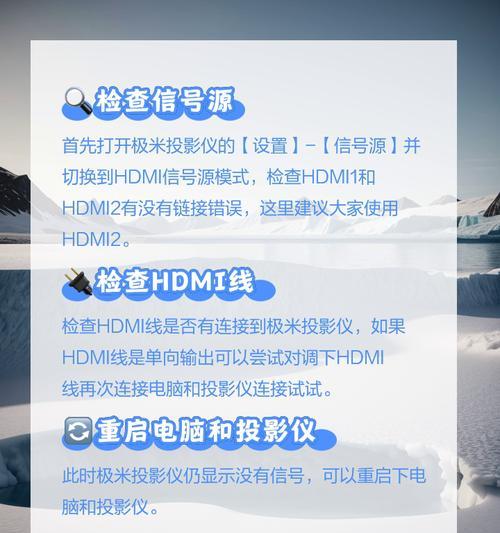
投影仪与电脑连接的好处
提高工作效率:在会议、教学中,通过投影仪展示电脑上的内容,可以提高信息传达的效率。
娱乐体验升级:在家看高清电影或玩游戏时,大屏显示能够带来更震撼的视觉体验。
无线连接的优缺点
优点:减少线材的束缚,使连接更加简洁、方便。
缺点:对无线信号强度和稳定性有一定要求,可能出现延迟或断连的情况。
综上所述,通过以上步骤介绍,你可以轻松地将投影仪与电脑进行连接。正确的连接和设置能让你在工作和娱乐中都能获得更好的体验。如果在操作过程中遇到任何问题,不妨参考本文中的故障排除方法,或查阅投影仪和电脑的用户手册进行更深入的了解。
版权声明:本文内容由互联网用户自发贡献,该文观点仅代表作者本人。本站仅提供信息存储空间服务,不拥有所有权,不承担相关法律责任。如发现本站有涉嫌抄袭侵权/违法违规的内容, 请发送邮件至 3561739510@qq.com 举报,一经查实,本站将立刻删除。